ps中如何选中线条加粗
来源:网络收集 点击: 时间:2024-04-16【导读】:
ps中如何选中线条加粗品牌型号:方正飞越系统版本:win7家庭普通版方法/步骤1/7分步阅读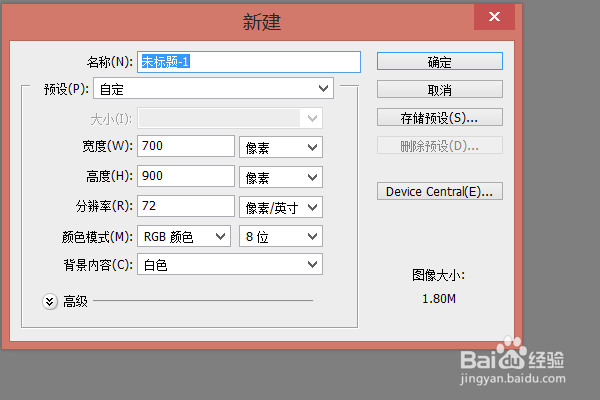 2/7
2/7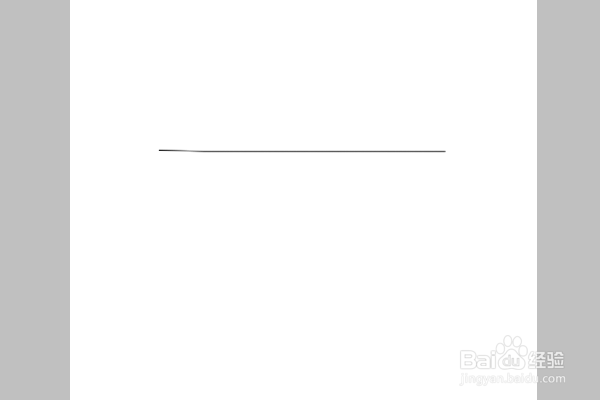 3/7
3/7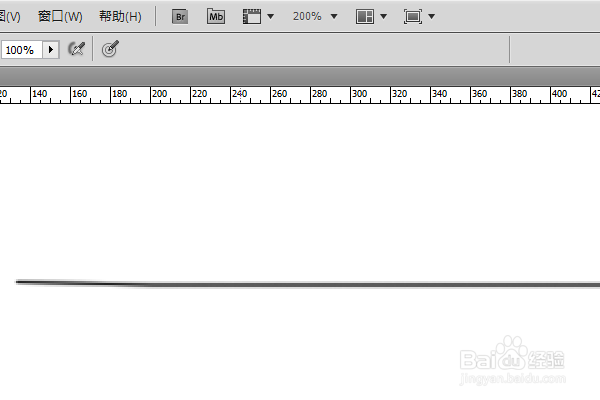 4/7
4/7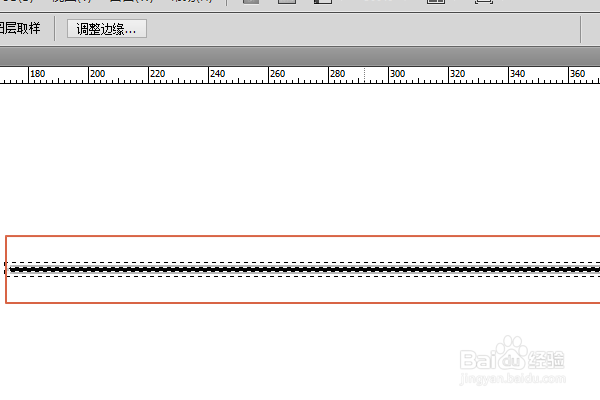 5/7
5/7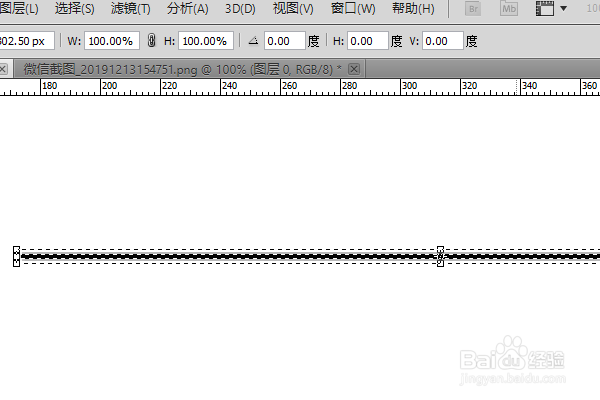 6/7
6/7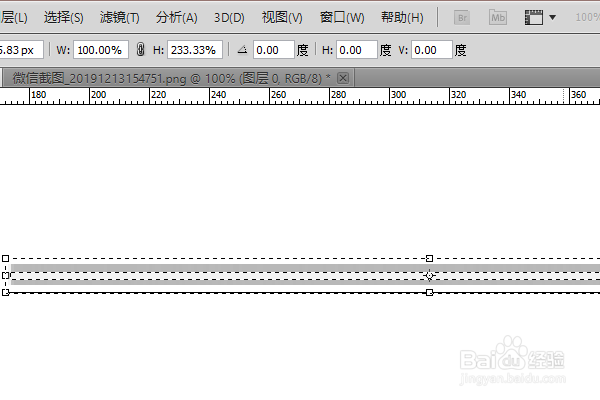 7/7
7/7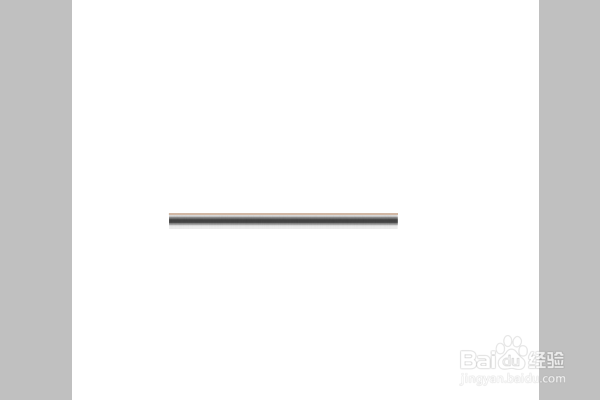
先打开photoshop软件,新建一个空白的画布,然后点击确定,即可完成画布的新建,如下图所示:
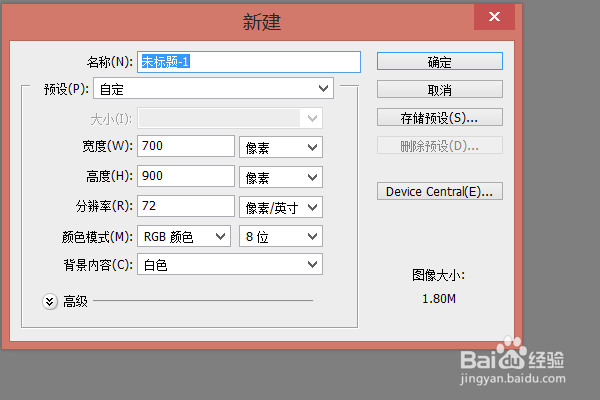 2/7
2/7画布新建好后,然后在左侧工具栏里找到画笔工具,在空白画布里画一条细的线条,如下图所示:
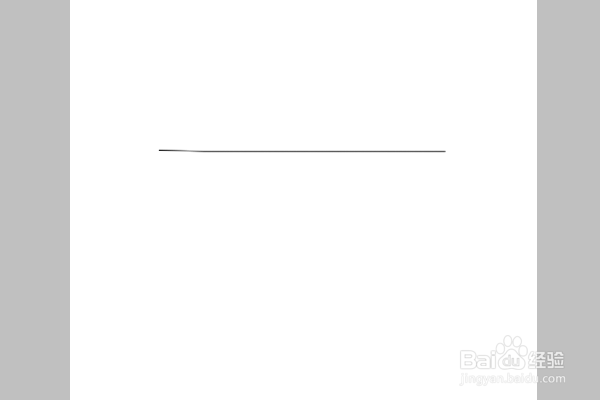 3/7
3/7这时,把画布放大,大到可以看到小方格的程度,可以按同时按住ctrl和“+”号,对画布进行无限的放大,便于接下来的勾选工作。
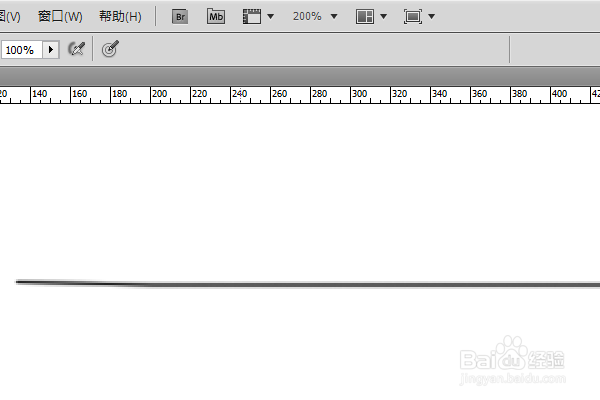 4/7
4/7这时,找到左侧工具栏里的“魔棒工具”,然后对着放大后的线条点击一下,线条即可被选中,如下图所示:
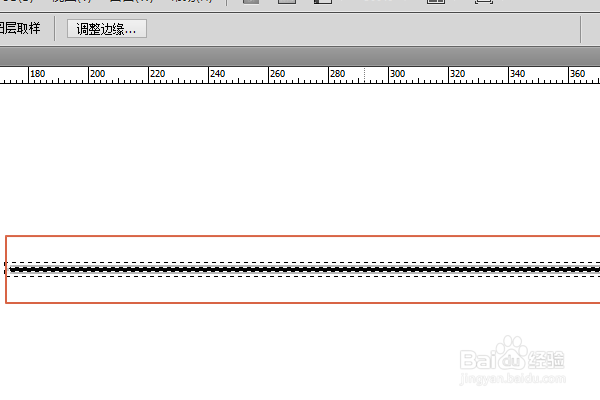 5/7
5/7选中线条后,然后调出自由变换工具,即同时ctl+T键,即可调出自由变换工具,,如下图所示:
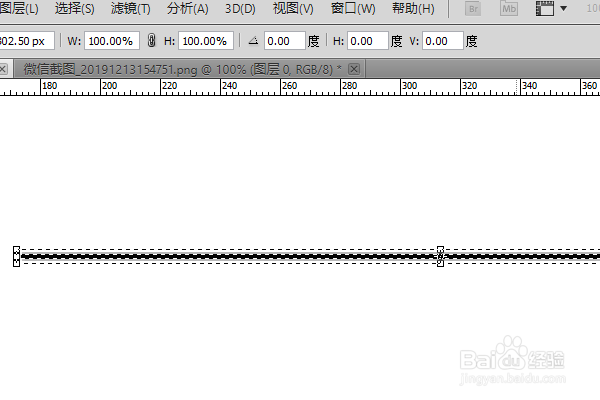 6/7
6/7然后把中间的小点(如图)往上拉或者往下拉,拉到自己满意的粗线条后,然后回车,这样就可以得到一条粗的线条了。
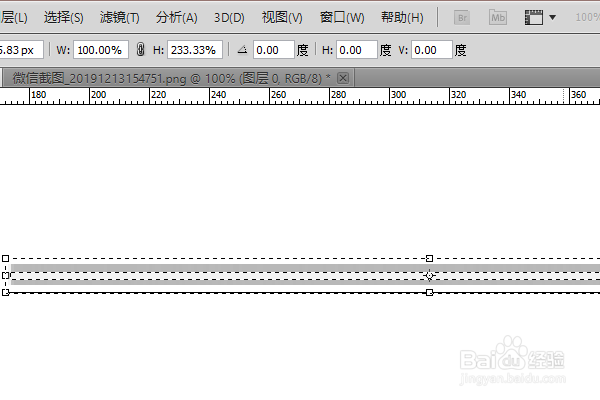 7/7
7/7这时,再把画面缩小(同时按住ctrl和+号)或者恢得到原来画布的大小(同时按住ctrl和0),这时,就发现原先的细线条已经得到加粗了,如下图所示:
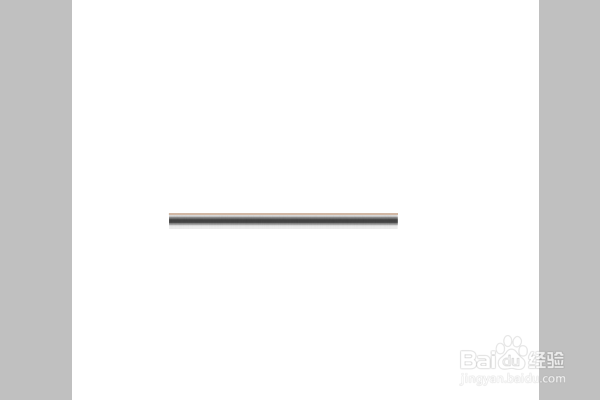
版权声明:
1、本文系转载,版权归原作者所有,旨在传递信息,不代表看本站的观点和立场。
2、本站仅提供信息发布平台,不承担相关法律责任。
3、若侵犯您的版权或隐私,请联系本站管理员删除。
4、文章链接:http://www.1haoku.cn/art_521681.html
上一篇:小米手环怎样与手机配对
下一篇:千牛工作台如何清理清理消息记录、图片等内容?
 订阅
订阅